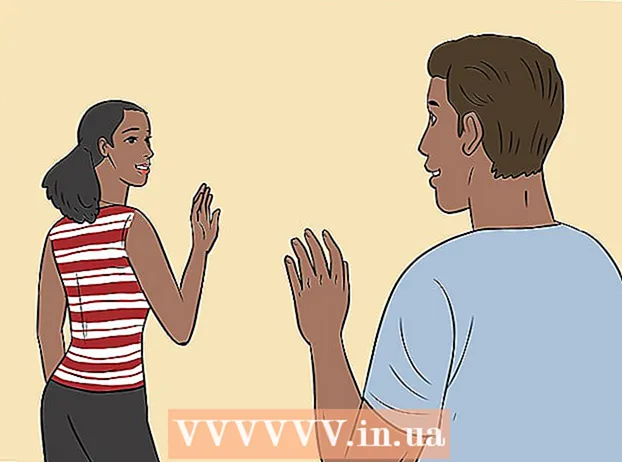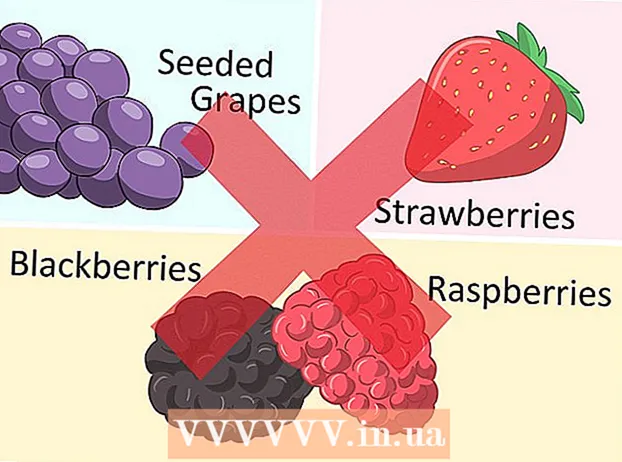מְחַבֵּר:
Eugene Taylor
תאריך הבריאה:
16 אוגוסט 2021
תאריך עדכון:
1 יולי 2024

תוֹכֶן
- לדרוך
- שיטה 1 מתוך 3: Windows 8
- שיטה 2 מתוך 3: Windows 7, Windows Vista ו- Windows XP
- שיטה 3 מתוך 3: Mac OS X
- טיפים
מצב בטוח הוא דרך לאתחל את המחשב שלך עם קבוצה מוגבלת של קבצים ומנהלי התקנים - זה עוזר לך לזהות איזה רכיב גורם לבעיות מסוימות. בצע את השלבים במאמר זה כדי לאתחל את המחשב שלך במצב בטוח עבור Mac OS X, Windows 8, Windows 7, Windows Vista ו- Windows XP.
לדרוך
שיטה 1 מתוך 3: Windows 8
 הפעל את המחשב שלך.
הפעל את המחשב שלך. לאחר הפעלת Windows 8, לחץ או הקש על לחצן ההפעלה במסך הכניסה.
לאחר הפעלת Windows 8, לחץ או הקש על לחצן ההפעלה במסך הכניסה. החזק את מקש Shift לחוץ ולחץ על או הקש על "הפעל מחדש". המחשב יפתח כעת את חלון "הגדרות ההפעלה".
החזק את מקש Shift לחוץ ולחץ על או הקש על "הפעל מחדש". המחשב יפתח כעת את חלון "הגדרות ההפעלה".  בחר "מצב בטוח" ולחץ על Enter. המחשב יאתחל כעת במצב בטוח.
בחר "מצב בטוח" ולחץ על Enter. המחשב יאתחל כעת במצב בטוח.
שיטה 2 מתוך 3: Windows 7, Windows Vista ו- Windows XP
 הסר את כל הכוננים מהמחשב שלך (כוננים קשיחים חיצוניים, מקלות USB, תקליטורים או תקליטורי DVD).
הסר את כל הכוננים מהמחשב שלך (כוננים קשיחים חיצוניים, מקלות USB, תקליטורים או תקליטורי DVD). הפעל מחדש את המחשב.
הפעל מחדש את המחשב. החזק את מקש F8 לחוץ בזמן שהמחשב יופעל מחדש. כעת ייפתח חלון "אפשרויות אתחול מתקדמות".
החזק את מקש F8 לחוץ בזמן שהמחשב יופעל מחדש. כעת ייפתח חלון "אפשרויות אתחול מתקדמות".  השתמש במקשי החצים שלך כדי לבחור "מצב בטוח" ולחץ על Enter. כעת המחשב יאתחל במצב בטוח.
השתמש במקשי החצים שלך כדי לבחור "מצב בטוח" ולחץ על Enter. כעת המחשב יאתחל במצב בטוח.
שיטה 3 מתוך 3: Mac OS X
 הפעל את המחשב שלך.
הפעל את המחשב שלך. המתן עד שתשמע את פעמון ההפעלה ואז לחץ על מקש shift. שמור על הלחצן לחוץ.
המתן עד שתשמע את פעמון ההפעלה ואז לחץ על מקש shift. שמור על הלחצן לחוץ.  שחרר את מקש shift לאחר התפוח מופיע על המסך. ה- Mac שלך יאתחל כעת במצב בטוח.
שחרר את מקש shift לאחר התפוח מופיע על המסך. ה- Mac שלך יאתחל כעת במצב בטוח.
טיפים
- אתה יוצא ממצב בטוח על ידי הפעלה מחדש של המחשב.
- אם השיטה שלעיל לא עובדת מיד, פשוט נסה שוב. לפעמים אתה לא נכנס למצב בטוח מיד בגלל תזמון שגוי של לחיצות מקשים.
- אם ברצונך לאתחל Mac במצב בטוח ללא מקלדת, תוכל לעשות זאת ממק אחר באותה רשת. ברגע שיש לך גישה למחשב שלך, הקלד "sudo nvram boot-args =" - x "בתוכנית הטרמינל והמחשב שנבחר יאתחל במצב בטוח.
- אם יש לך מחשב Windows עם שתי מערכות הפעלה, תחילה עליך לבחור את מערכת ההפעלה בעת אתחול למצב בטוח.
- אם מקשי החצים אינם פועלים במקלדת, לחץ לחיצה קצרה על "NUM LOCK" כדי לבטל את נעילת מקשי החצים.